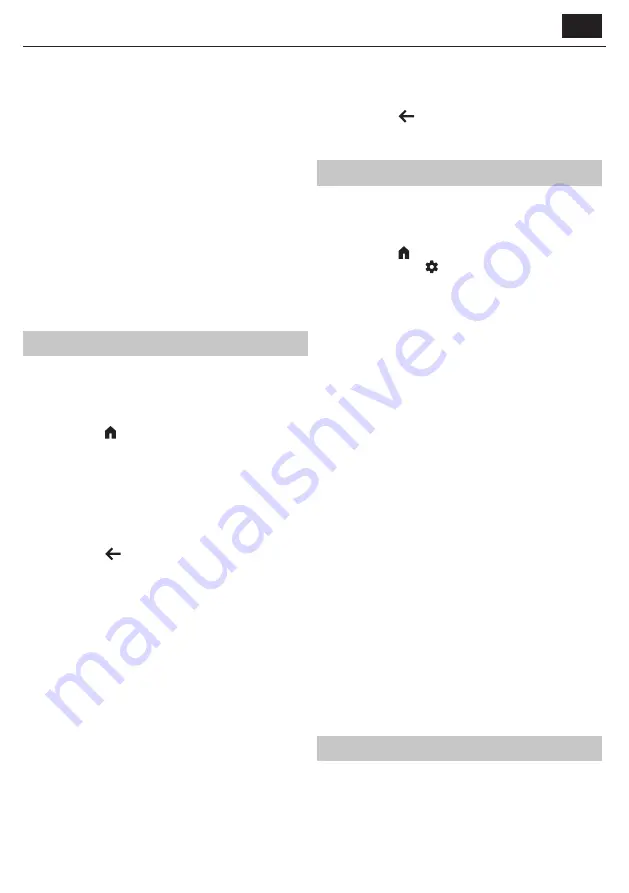
3.
Selecteer
[Kanaal verplaatsen]
in het menu.
4.
Gebruik de knop OK om een of meer kanalen te selecteren die je wilt
verplaatsen.
5.
Gebruik de pijltjestoetsen om de cursor te verplaatsen naar waar je de
geselecteerde kanalen wilt verplaatsen.
6.
Druk op de blauwe knop.
7.
Alle geselecteerde kanalen worden gegroepeerd en verplaatst naar de
cursorpositie.
Kanaalposities verwisselen in de kanaallijst
Je kunt ook de positie van twee kanalen verwisselen:
1.
Navigeer naar de kanaallijst zoals hierboven beschreven.
2.
Druk op de rode knop.
3.
Selecteer
[Kanaal wisselen]
in het menu.
4.
Selecteer het kanaal dat u wilt verwisselen en druk op de knop OK.
5.
Selecteer vervolgens het tweede kanaal dat moet worden verwisseld
en druk op OK.
6.
De positie van de 2 kanalen wordt verwisseld.
Sommige kanalen kunnen mogelijk niet worden verplaatst, afhankelijk van
de instellingen van je tv-aanbieder.
Favorietenlijst
Met de favorietenlijst op je tv heb je snel toegang tot je meest bekeken
tv-kanalen. Volg deze instructies om je favorietenlijst te openen en te
beheren:
Kanalen toevoegen aan je favorietenlijst
1.
Druk op de knop (home) op de afstandsbediening om het
beginscherm te openen.
2.
Selecteer "Live TV" in de lijst met apps op je startscherm.
3.
Controleer of je een digitale tv-ingang hebt (antenne, kabel of satelliet).
4.
Druk op OK om de kanaallijst te openen.
5.
Verplaats de cursor naar het kanaal dat je wilt toevoegen aan je
favorieten.
6.
Druk op de blauwe knop en selecteer een of meer favorietenlijsten
waarin je het kanaal wilt toevoegen.
7.
Druk op de knop
(terug) om terug te gaan naar de kanaallijst. Er
verschijnt een hartsymbool naast het kanaal dat in de favorietenlijst
staat.
Herhaal stappen 5 - 7 om meer kanalen toe te voegen aan je favorieten.
De favorietenlijst gebruiken
Als u op OK drukt terwijl u live tv kijkt, wordt standaard de
standaardkanalenlijst weergegeven. Voer de volgende stappen uit als u
wilt dat in plaats daarvan de favorietenlijst wordt weergegeven:
1.
Controleer of je een digitale tv-ingang hebt (antenne, kabel of satelliet).
2.
Druk op OK om de kanaallijst te openen.
3.
Druk op de gele knop om de selectie van het type kanaallijst te openen.
4.
Scroll naar beneden en selecteer
[Favorieten]
, selecteer vervolgens
een van de 4 beschikbare lijsten met favoriete kanalen.
5.
Elke keer dat je nu op de OK-toets drukt, wordt de bijbehorende
favorietenlijst geopend.
OPMERKING
: Als u later de functie van de OK-knop wilt wijzigen
naar een andere favorietenlijst of een andere kanaallijst,
herhaalt u de bovenstaande stappen en selecteert u het
gewenste kanaal/de gewenste favorietenlijst in stap 4.
Kanalen verwijderen uit je favorietenlijst
1.
Zorg ervoor dat je op de ingang van digitale tv zit (antenne, kabel of
satelliet).
2.
Druk op OK om de kanaallijst te openen.
3.
Verplaats de cursor naar het kanaal dat je uit je favorieten wilt
verwijderen.
4.
Druk op de blauwe knop en deselecteer de favorietenlijst waaruit je dit
kanaal wilt verwijderen.
5.
Druk op de knop
(terug) om terug te gaan naar de kanaallijst.
Om nog meer kanalen uit je favorieten te verwijderen, herhaal je stappen
3 - 5.
Instellingen op uw tv wijzigen
Door de instellingen op je tv aan te passen, kun je je tv-ervaring
personaliseren, de audio- en videokwaliteit optimaliseren en ervoor
zorgen dat je tv is afgestemd op jouw voorkeuren. Hier lees je hoe je de
instellingen kunt openen en aanpassen:
1.
Druk op de knop (home) op de afstandsbediening.
2.
Selecteer het pictogram
(instellingen) in de rechterbovenhoek van
het scherm.
3.
Het menu Snelle instellingen verschijnt. Houd de cursor op het symbool
Instellingen en druk nogmaals op OK om het menu Instellingen te
openen.
De volgende items zijn beschikbaar in het instellingenmenu:
[Kanalen en ingangen]
- Via dit menu kunt u afstemmen op de tv-
kanalen op de geselecteerde tuner en ook instellingen aanpassen met
betrekking tot ingangen, zoals het hernoemen van ingangen of HDMI
CEC-instellingen.
[Weergave en geluid]
- Instellingen voor beeld en geluid. In dit menu
kunt u een van de vooraf ingestelde beeld- en geluidsprofielen selecteren
of de instellingen handmatig aanpassen.
[Netwerk en internet]
- Uw internet- en netwerkverbindingen
beheren. Dit omvat Wi-Fi-instellingen, Ethernet-configuratie en andere
netwerkgerelateerde opties.
[Accounts en inloggen]
. - Uw Google TV-accounts toevoegen en beheren.
Het hebben van verschillende accounts geeft elke gebruiker een meer
aangepaste en persoonlijke kijkervaring, samen met meer privacy,
gepersonaliseerde aanbevelingen en betere controle over inhoud en
instellingen. Je kunt ook kinderprofielen aanmaken met ouderlijk toezicht
en de mogelijkheid om grenzen te stellen aan de schermtijd.
[Privacy]
- Instellingen met betrekking tot gegevensverzameling,
spraakgestuurd zoeken en betalingen op Google Play.
[Apps]
- Instellingen en informatie over geïnstalleerde apps. U kunt ook
machtigingen instellen voor elke app afzonderlijk, zoals toegang tot
mediabestanden of contacten op uw telefoon.
[Systeem]
- Diverse instellingen met betrekking tot het TV-systeem, zoals:
Datum & tijd, taal tv-menu, stroom & energie, instellingen voor casting
vanaf mobiele apparaten en meer.
[Afstandsbedieningen en accessoires]
- Gebruik dit menu om een nieuw
Bluetooth-accessoire toe te voegen, zoals een Bluetooth-hoofdtelefoon of
Bluetooth-toetsenbord, of om een stembediening te koppelen met de tv.
Live TV-menu
Terwijl u naar een willekeurige ingang (TV, HDMI enz.) kijkt, drukt u op de
knop
MENU
op uw afstandsbediening om het menu Live TV te openen.
Via dit menu heb je eenvoudig toegang tot de meest gebruikte
instellingen zoals beeld, schermverhouding, geluid en meer.
Chromecast ingebouwd
Met de ingebouwde Chromecast-functie op je tv kun je eenvoudig
inhoud van je telefoon, tablet of computer naar je tv streamen. Volg deze
instructies om Chromecast built-in op je Google TV te gebruiken:
1.
Zorg ervoor dat je tv en het apparaat waarvan je wilt casten allebei
verbonden zijn met hetzelfde Wi-Fi-netwerk.
NL
Содержание OTV 55GQU-5023P
Страница 67: ...PT...
Страница 68: ...68...
Страница 69: ...PT...
Страница 72: ...OKP QSG 0001 OTV 55GQU 5023P_20230804_V10...
















































